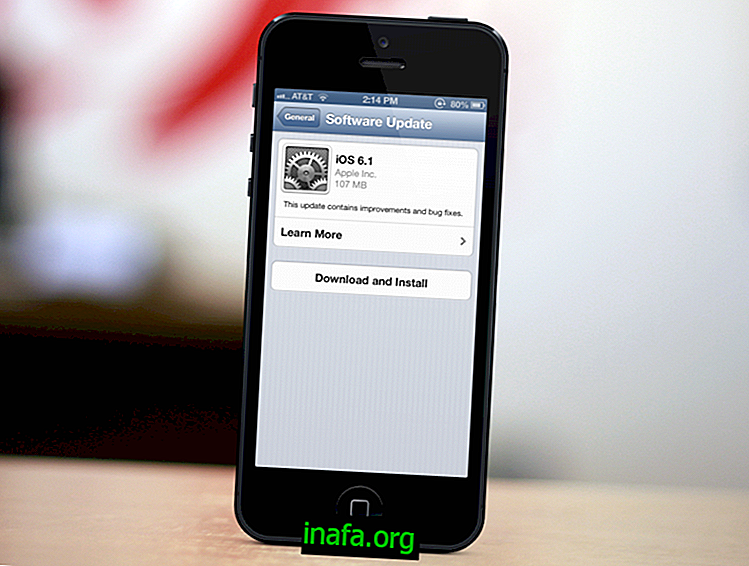7 korakov za učenje, kako onemogočiti Windows Defender
Windows antivirus je postal tako napreden, da danes povprečen uporabnik ne potrebuje zunanje programske opreme kot prej. Po drugi strani Windows digitalni zagovornik zavira nameščanje programske opreme za snemanje zaslona računalnika ali kaj drugega kot grožnjo. Zato se je pomembno naučiti, kako onemogočiti Windows Defender.
Ne pozabite, da ne priporočamo, da ga ves čas pustite neaktivnega. To je tveganje, ki ga morda nismo imeli vedno. Namen te vadnice je, da jo onemogoči za kratek čas, zlasti kadar otežuje namestitev neškodljive programske opreme.
Tako se boste naučili, kako onemogočiti Windows Defender, vendar priporočamo, da ga znova aktivirate takoj, ko končate z namestitvijo tega, kar potrebujete. Edini razlog, da ostane v prostem teku, je, če že imate drug računalniški antivirus, ki lahko vaš računalnik brani pred grožnjami.
Nasvet : Oglejte si tudi celoten vodič o merjenju temperature računalnika.
Ne pozabite, da je bil spodnji vodnik narejen v posodobljenem računalniku z operacijskim sistemom Windows 10. Druge različice se lahko razlikujejo v prikazanih korakih. Brez dodatnih preiskav si oglejte celoten opis, kako onemogočiti Windows Defender!
Kako onemogočiti Windows Defender
1 - Odprite začetni meni računalnika;

2 - Dostop do aplikacije Nastavitve sistema Windows 10;

3 - Vstopite v meni za posodobitev in varnost ;

4 - Zdaj kliknite varnost Windows ;

5 - Odprite meni Zaščita pred virusi in grožnjami ;

6 - Odpre se novo okno. Od tam dostop do možnosti nastavitev zaščite pred virusi in grožnjami ;

7 - onemogoči zaščito v realnem času s klikom na ustrezni gumb;

Pripravljen! Od zdaj naprej ste se naučili, kako onemogočiti Windows Defender. A to ni edini način, da aplikacijo onemogočite! Če imate nekaj pojmov, kako se z urejevalnikom registra sistema Windows ukrotiti, boste morda želeli videti naslednji način.
Kako onemogočiti Windows Defender - 2. način
Kot ste storili v prvem koraku, odprite meni Windows Start ;
Vnesite regedit in kliknite ikono, ki se bo prikazala;

Dvokliknite mapo HKEY_LOCAL_MACHINE ;

Zdaj dvokliknite mapo SOFTWARE ;

Pomaknite se navzdol, dokler ne najdete Politike . Dostop do njega;

Dvakrat kliknite na Microsoft ;

Z desno miškino tipko kliknite mapo Windows Defender ;

Kazalec miške postavite nad Novo ;

V meniju, ki se odpre, izberite možnost vrednost DWORD (32 bitov) ;

Na desnem zaslonu se odpre nova datoteka. Preimenujte jo v DisableAntiSpyware ;

Dvokliknite novo datoteko, da jo odprete;
Podatke o vrednosti spremenite v 1 in kliknite V redu ;

Znova zaženite računalnik in naučili se boste, kako onemogočiti Windows Defender!
Bonus: Če ste Windows Defender onemogočili s to metodo, ga znova omogočite z dostopom do regedita z brskanjem po istih mapah, opisanih v korakih 10 do 13.
Ponovno poiščite datoteko DisableAntiSpyware in vrnite podatke o vrednosti nazaj na 0 in kliknite V redu .

Končno ne pozabite znova zagnati računalnika za spremembe!
Preberite več o sistemu Windows 10 na AppTuts
Zdaj, ko ste se naučili, kako izklopiti Windows Defender na dva različna načina, je čas, da se naučite še več o vašem operacijskem sistemu.
Bodite z nami na AppTuts-u in si oglejte celoten vodnik, kako formatirati pomnilniško kartico!